Som IT-expert letar jag alltid efter nya sätt att optimera mitt arbetsflöde och öka min produktivitet. Jag introducerades nyligen för en ny funktion i Windows 11 som låter dig få meddelanden när ett program lägger till sig själv i startlistan. Det här är ett bra sätt att hålla reda på vilka program som startar automatiskt och vilka du kanske vill inaktivera. För att dra nytta av den här funktionen, gå helt enkelt till appen Inställningar och klicka på fliken 'Meddelanden'. Därifrån vill du aktivera växeln 'Få avisering när ett program lägger till sig själv i startlistan'. När du har gjort det kommer du att börja få meddelanden när ett program lägger till sig självt i startlistan. Det här är ett bra sätt att hålla reda på vilka program som startar automatiskt och vilka du kanske vill inaktivera. Om du är som jag och du alltid letar efter sätt att optimera ditt arbetsflöde och öka din produktivitet, då är detta en fantastisk funktion att dra nytta av.
I den här lektionen kommer vi att visa dig hur du får aviseringar när en app läggs till för att ladda appar automatiskt I Windows 11 . Detta kan göras med native Avisering om appstart funktion i Windows 11. Detta kan vara mycket användbart när något program eller program lägger sig till Startar Windows lista och du vet inte om det. Närhelst systemet känner igen en ny app som startas (Microsoft Store-app eller ett tredjepartsprogram som en webbläsare), kommer du att få en aviseringsbanner eller skrivbordsavisering i det nedre högra hörnet som på bilden nedan.
Startup Apps Notification-funktion i Windows 11

Om du missade eller inte märkte meddelandebannern kan du också se Avisering om appstart föremål i Aviseringscenter (Win+N) Windows 11 när vi får aviseringar för andra appar i det här fältet. Dessutom kan du också hantera inställningar för appstartsaviseringar enligt dina krav. I den här guiden behandlas båda avsnitten separat med en steg-för-steg-guide.
Få ett meddelande när en app läggs till i startappar i Windows 11
Med hjälp av funktionen Startup Apps Notification kan du tvinga Windows 11 att visa ett meddelande när en app läggs till i Startup Apps.
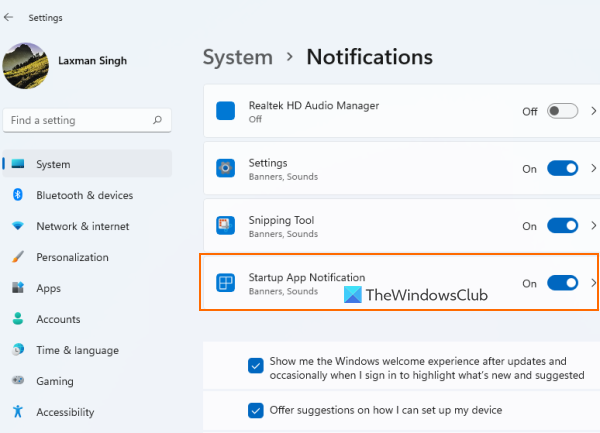
För att meddelas när en app läggs till Applikationer att starta listan på din Windows 11-dator, följ dessa steg:
- Öppna appen Windows 11 Inställningar med Win+Me snabbtangent
- Klicka på Aviseringar alternativet finns i det högra avsnittet Systemet kategori
- Scrolla ner Aviseringar sida
- Sätta på Avisering om appstart knapp tillgänglig under Aviseringar från appar och andra avsändare alternativ.
Det är allt! Systemet kommer nu att göra allt arbete och du kommer att meddelas när en applikation är konfigurerad att starta vid inloggning.
När du upptäcker detta kan du komma åt springa sidan finns i Program kategorin Inställningar app och stoppa sedan appar från att öppna eller köra vid start. Eller klicka på själva meddelandebannern för att direkt öppna startsidan och utföra nödvändiga åtgärder.
Inaktivera App Launch Notification i Windows 11
Om du inte vill få sådana meddelanden kan du helt enkelt inaktivera aviseringsfunktionen för startapp på ditt Windows 11-system. Steg:
Windows kommandoradshistorik
- Använda sig av Win+Me snabbtangent för att öppna appen Inställningar
- klick Aviseringar alternativ
- Scrolla ner på sidan
- klick Avisering om appstart knappen för att inaktivera den här funktionen.
Ansluten: Så här aktiverar eller inaktiverar du aviseringar från appar och andra avsändare i Windows 11/10.
Hantera inställningar för appstartmeddelanden i Windows 11
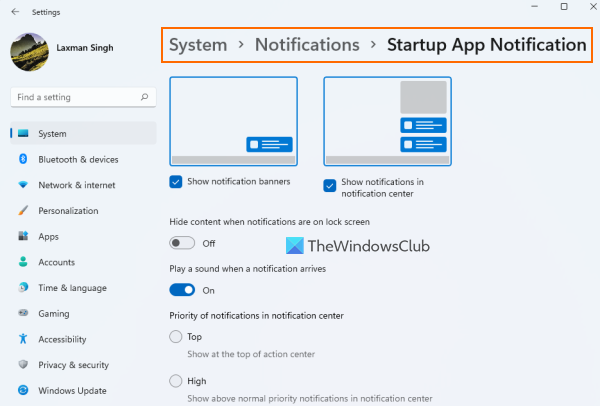
När du har aktiverat knappen App Launch Notification klickar du på knappen Avisering om appstart alternativ. Detta kommer att tillhandahålla ett separat avsnitt för att hantera inställningar eller meddelandealternativ för att starta applikationer. Tillgängliga inställningar:
collage maker online ingen nedladdning
- Visa/dölj aviseringsbanner
- Spela ett ljud när ett meddelande kommer
- Visa/dölj aviseringar i meddelandecentret
- Ställ in aviseringsprioritet i meddelandecentret:
- övre
- Hög: Detta gör att aviseringar om programstart visas ovanför normala prioriterade meddelanden.
- Vanlig: Det kommer att visa aviseringar om startapp under högprioriterade meddelanden.
- Dölj innehåll när aviseringar visas på låsskärmen.
Detta Avisering om appstart Funktionen är verkligen användbar för användare som inte förstår vad de har eller någon applikation har lagt till sig själv i listan över startobjekt. Detta hjälper dock bara när applikationen läggs till huvudstartlistan (den vi ser på den första sidan av appen Inställningar och springa aktivitetshanteraren) och inte andra startplatser.
För att ta bort program som lagts till på andra startplatser kan du antingen prova andra sätt att inaktivera program från att starta automatiskt (till exempel grupppolicy, uppgiftsschemaläggare, etc.) eller använda hjälp av starthanterarens verktyg.
Jag hoppas det här hjälper.
Var finns aviseringar för appar som körs?
Om du vill bli meddelad när vissa applikationer läggs till i listan över startapplikationer på ditt Windows 11-system måste du aktivera Avisering om appstart funktion för detta. Du kan kontrollera stegen för detta i det här inlägget ovan. Du kommer också att kunna hantera inställningar relaterade till aviseringar om appstart.
Hur lägger man till en app till aviseringar i Windows 11?
För att få aviseringar för en app i Windows 11, öppna först Aviseringar sidan i appen Inställningar. Efter det, scrolla ner i listan som finns i avsnittet Aviseringar från appar och andra avsändare kapitel. Växla på knappen som är tillgänglig för appen eller programmet du vill ta emot aviseringar om.
Hur ser jag program som körs i Windows 11?
Startprogram och applikationer lagras på olika platser i Windows 11. Men om du vill kontrollera vilka startprogram som läggs till i huvudstartlistan, så för detta:
- Öppna startsidan (i kategorin Appar) för appen Windows 11/10 Inställningar. Det kommer att visa tredjepartsprogram såväl som Microsoft Store-appar.
- Öppna Aktivitetshanteraren och växla till springa flik
- Ange |_+_| i adressfältet Förare och tryck Att komma in nyckel. Det kommer att visa en lista över startprogram och du kommer också att se hela platsen för den aktuella användarens startmapp.
Läs mer: Så här visar du alltid alla ikoner i meddelandefältet i Windows 11/10 .














